Sida loo dhejiyo gaaban degelka si loo bilaabo Menu gudaha Windows 10
Maqaalkan, waxaan ku tusi doonaa sida loo dhejiyo marin gaaban oo ka mid ah mareegaha aad jeceshahay menu-ka Bilawga(Start Menu) gudaha Windows 10 , adoo isticmaalaya Chrome , Edge , Firefox , Opera ama Internet Explorer . Waxaan horay u aragnay sida loo dhejiyo Fayl ama Folder si loo bilaabo Menu(how to Pin a File or Folder to Start Menu) , hadda aan aragno sida tan loo sameeyo.
Ku dheji marin- gaabiyaha(Pin) shabakada si aad u bilowdo Menu(Start Menu) adoo isticmaalaya browserka Edge
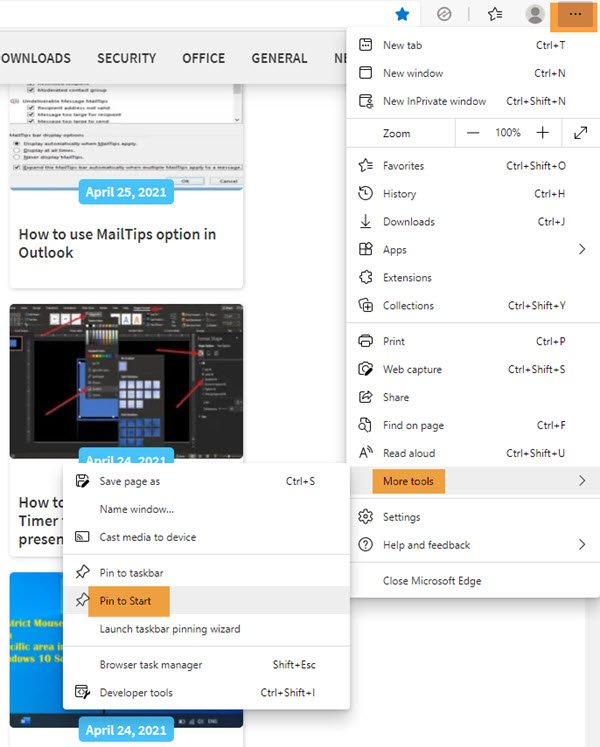
- Bilaw browserka Microsoft Edge
- Riix Alt+F
- Guji Aalado Badan
- Dooro pin si aad u bilowdo
- Fur Start oo waxaad arki doontaa favicon degelka pinned.
Edge wuxuu ka dhigayaa mid aad u fudud in la dhejiyo gaaban.
Ku dheji marin-gaabeedka mareegaha Windows 10 Menu-ga bilow(Start Menu) adoo isticmaalaya Chrome
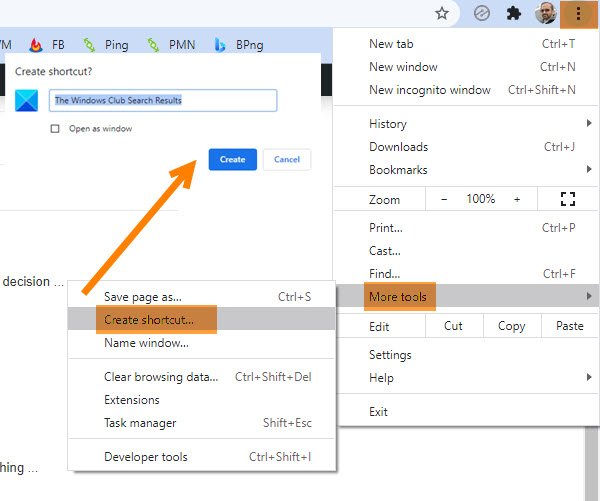
- Fur Google Chrome browser
- Guji(Click) fur isku xirka goobaha 3- dhibcood leh(Settings)
- Dooro qalab badan
- Guji samee hab- gaaban
- Sanduuqa soo booda ee soo muuqda, dooro Create
- Waxa la samayn doonaa qaab gaaban oo desktop ah
Marka tan la sameeyo, goo oo ku dheji marinka gaaban galkan qarsoon :
C:\Users\username\AppData\Roaming\Microsoft\Windows\Start Menu\Programs
Hadda fur Start > All apps, oo hel jidka gaaban ee aad dhigtay.
Midig ku dhufo oo dooro Pin si aad u bilowdo(Start) .
Ku dheji marin-gaab shabakadeed si aad u bilowdo Menu(Start Menu) adoo isticmaalaya Firefox ama Opera
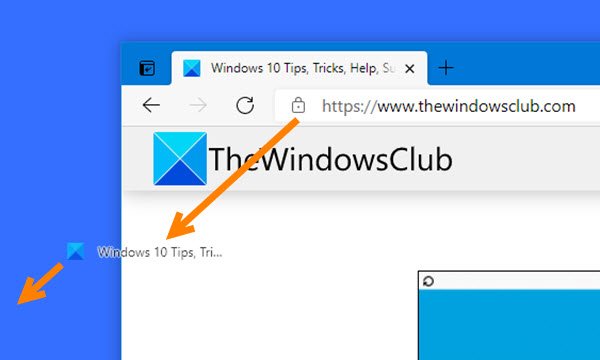
Habka soo socda ayaa u shaqayn doona dhammaan daalacashada webka oo ay ku jiraan Firefox iyo Opera .
Ku fur shabakada browserka aad jeceshahay, oo jiid oo ku rid favicon-keeda miiska.
Kadibna geli galkan qarsoon ee soo socda:
C:\Users\username\AppData\Roaming\Microsoft\Windows\Start Menu\Programs
Si aad dhaqso u gasho galkan fur Run oo ku qor shell:programs oo ku dhufo Gelida.
Hadda fur Start > All apps, oo hel jidka gaaban ee aad dhigtay.
Midig ku dhufo oo dooro Pin si aad u bilowdo(Start) .
Ku(Start) dheji marin-gaab shabakadeed si aad u bilowdo isticmaalka IE
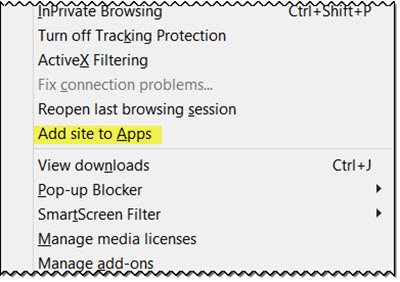
Ka fur nooca desktop-ka ee Internet Explorer oo Alt+T si aad u furto Tools. Dooro bogga ku dar Apps(Add site to Apps) .
Hadda fur Shaashadaada Bilowga(Start Screen) oo aad All Apps view adiga oo gujinaya fallaadha “hoos†ee dhanka bidix ee hoose ee shaashadda bilowga. Waxaad arki doontaa abka degelkaaga oo la sameeyay.
Midig ku dhufo(Right-click) astaanta degelka iyo ka menu-ga hoose, dooro Pin si aad u bilowdo(Pin to Start) . Haddii kale u jiid oo ku rid Menu-ga Bilawga(Start Menu) .
Hadda waxaad arki doontaa foornada shabakada oo kugu dhejisan Windows 10 Start Menu .
Taasi waa!
Related posts
Jooji xayeysiisyada Microsoft Edge ee ka soo muuqda Windows 10 Start Menu
Sida loo dhejiyo liisaska Microsoft To-Do si loo bilaabo Menu gudaha Windows 10
Ka Bilow Meel kasta waa Bilow Menu beddelka Windows 10
Astaamaha Mareegaha La-xidhay ayaa ka maqan Menu-ga Bilawga gudaha Windows 10
Ku soo celi menu-kii hore ee caadiga ahaa ee bilawga Windows 10 oo wata Furaha Shell
Sida wakhtiga magaalooyinka badan loogu dhejiyo Windows 10 Start Menu
Sida loo xidhidhiyo xidhiidhada tabbarka ama Start Menu ee Windows 10
Pin To Start Menu oo aan shaqaynayn ama ku cirroobayn Windows 11/10
Ku dheji shabakadaha Taskbar ama Start Menu adoo isticmaalaya Edge gudaha Windows 10
Sida loo cabbiro Start Menu iyo Taskbar gudaha Windows 10
Sida bogga internetka loogu dhejiyo barta shaqada ama Start Menu gudaha Windows 10
Ka saar Tiles Start Menu oo mugdi ku sii socda Windows 10 arrinta
Hagaaji Start Menu oo aan shaqaynayn Windows 10
Sida loo dhejiyo Start Menu gudaha Windows 10: Hagaha oo dhameystiran
Windows 10 Start Menu ma shaqaynayo? Halkan waxaa ah afar xal oo shaqeeya!
Maamul kooxaha taayirada iyo jidadka-gaabyada ee ka bilow Menu ka Windows 10
Sida loo cabbiro tiles gudaha Windows 10, ee ku yaal Start Menu
Sida loo joojiyo Tiles Live gudaha Windows 10 Start Menu
Sida loo damiyo natiijooyinka raadinta Bing gudaha Start Menu ee Windows 11/10
Qaabaynta Menu Start Custom waa lumay ka dib Windows 10 cusboonaysiinta
